- Muallif Jason Gerald [email protected].
- Public 2024-01-19 22:14.
- Oxirgi o'zgartirilgan 2025-01-23 12:51.
Windows 7 -ni zavod sozlamalariga qaytarib, kompyuter tizimi, avval siz sotib olganingizdek, zavod parametrlariga qaytariladi. Buni qilganingizdan so'ng, siz kompyuterni sotishingiz yoki yangi kompyuter kabi ishga tushirishingiz mumkin. Kompyuterni zavod sozlamalariga qanday qaytarish ishlab chiqaruvchiga qarab farq qiladi.
Qadam
5 -usul 1: Dell
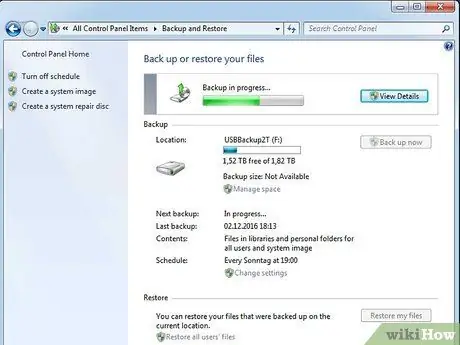
Qadam 1. Zaxiralash va barcha muhim ma'lumotlarni tashqi qattiq disk, flesh haydovchi yoki bulutli saqlash xizmatiga saqlash
Kompyuterni zavod parametrlariga qaytarish undagi barcha ma'lumotlarni o'chirib tashlaydi.
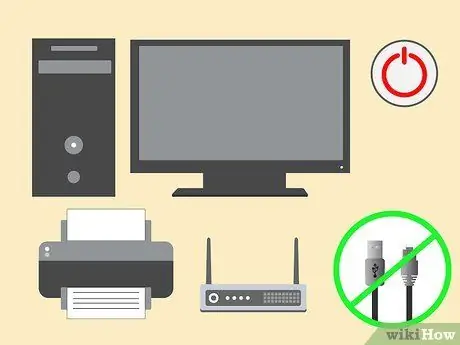
Qadam 2. Kompyuterni o'chiring va barcha qo'shimcha aksessuarlar va tashqi qurilmalarni ajratib oling
Bunga printerlar, skanerlar, tarmoq kabellari va USB drayvlar kiradi.
Agar mavjud bo'lsa, noutbukni docking stantsiyasidan uzing (ish stoli kompyuter vazifasini bajarishi uchun monitorga ulangan qurilma)

Qadam 3. Kompyuterni yoqing, so'ng ekranda Dell logotipi paydo bo'lganda F8 tugmachasini qayta -qayta bosing
Kengaytirilgan yuklash parametrlari menyusi ochiladi.
Agar Kengaytirilgan yuklash parametrlari ko'rinmasa, kompyuterni qayta ishga tushiring va qaytadan urining
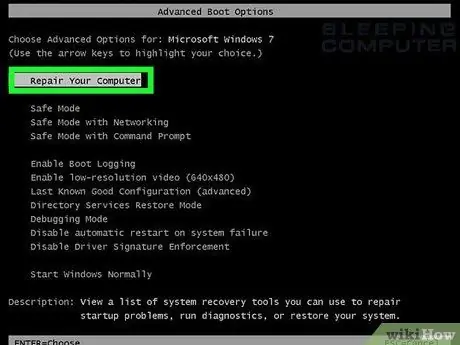
Qadam 4. Ok tugmalari bilan "Kompyuteringizni ta'mirlash" -ni tanlang, so'ng "Enter" tugmasini bosing
Tizimni tiklash imkoniyatlari menyusi ochiladi.
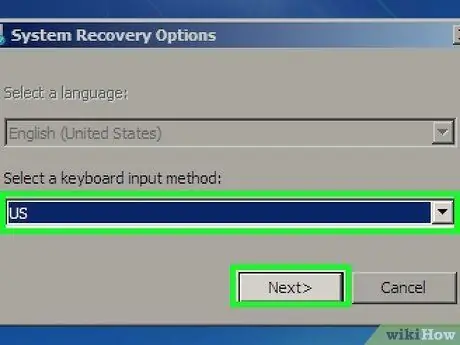
Qadam 5. Klaviatura tartibini tanlang va "Keyingi" tugmasini bosing
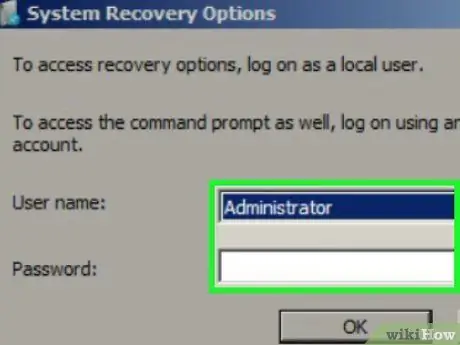
Qadam 6. Administrator yoki mahalliy foydalanuvchi sifatida kiring va "OK" tugmasini bosing
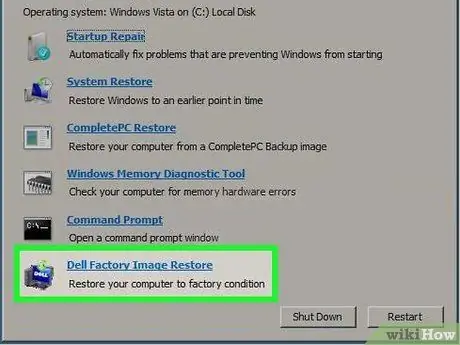
Qadam 7. "Dell Factory Tools" yoki "Dell Factory Image Restore" -ni tanlang, so'ng "Keyingi" tugmasini bosing
Ma'lumotlarni o'chirishni tasdiqlash menyusi ochiladi.
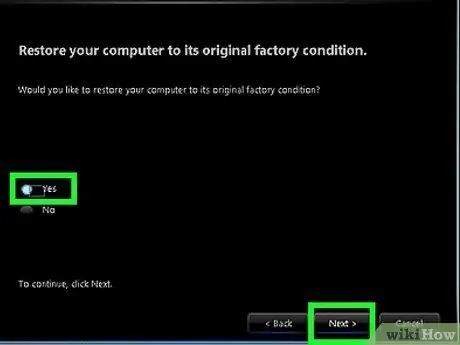
8 -qadam. "Ha, qattiq diskni qayta formatlash va tizim dasturlarini zavod holatiga qaytarish" yonidagi katakchani belgilang va "Keyingi" tugmasini bosing
Windows 7 zavod sozlamalarini tiklashni boshlaydi. Bu kamida 5 daqiqa davom etishi mumkin. Ish tugagandan so'ng, kompyuter zavod parametrlariga qaytarilganligi to'g'risida xabar paydo bo'ladi.
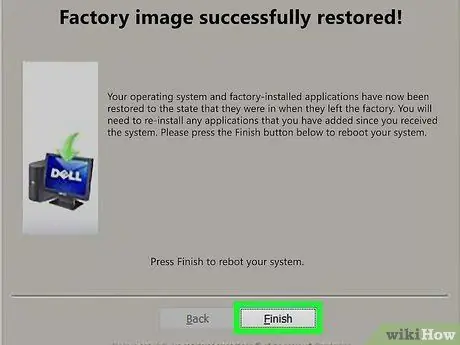
Qadam 9. "Finish" tugmasini bosing
Kompyuter qayta ishga tushadi va ekranda Windows 7 ni sozlash ustasi ko'rsatiladi.
5-usul 2: Hewlett-Packard (HP)
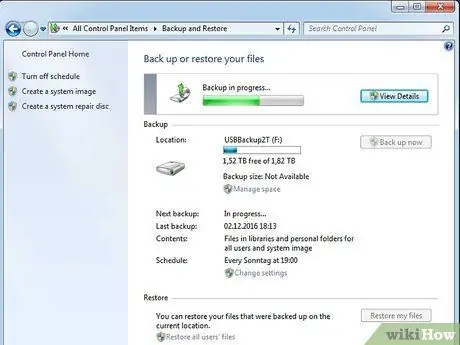
Qadam 1. Zaxiralash va barcha muhim ma'lumotlarni tashqi qattiq disk, flesh -disk yoki bulutli saqlash xizmatiga saqlash
Kompyuterni zavod parametrlariga qaytarish undagi barcha ma'lumotlarni o'chirib tashlaydi.
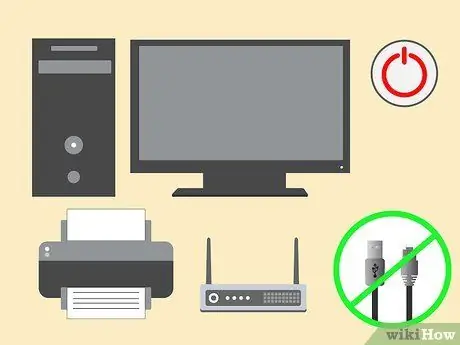
Qadam 2. Kompyuterni o'chiring va barcha qo'shimcha aksessuarlar va tashqi qurilmalarni ajratib oling
Bunga printerlar, skanerlar, faks mashinalari, tarmoq kabellari va USB -disklar kiradi.
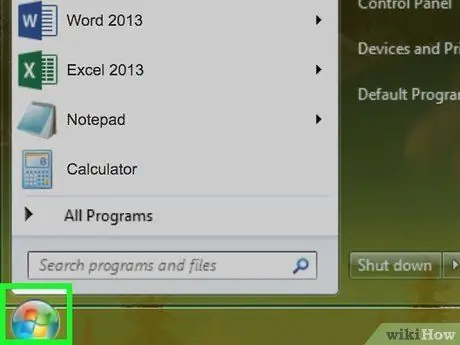
Qadam 3. Kompyuterni yoqing, so'ng "Ishga tushirish" tugmasini bosing
Agar Windows to'g'ri ishlamasa va siz Ishga tushirish menyusiga kira olmasangiz, kompyuter yuklanayotganda F11 tugmachasini qayta bosing, so'ngra 7 -bosqichga o'ting
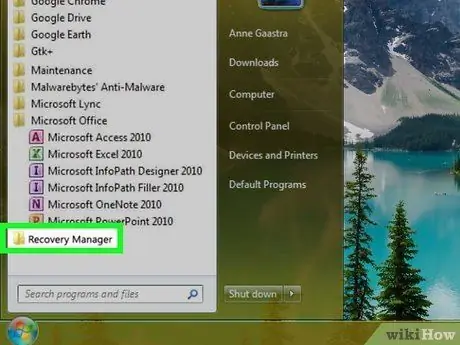
Qadam 4. "Barcha dasturlar" ni tanlang, so'ng "Qayta tiklash menejeri" ni bosing
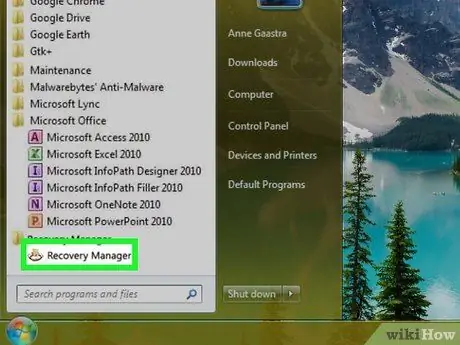
Qadam 5. "Qayta tiklash menejeri" ni yana bosing, keyin administrator parolini kiriting
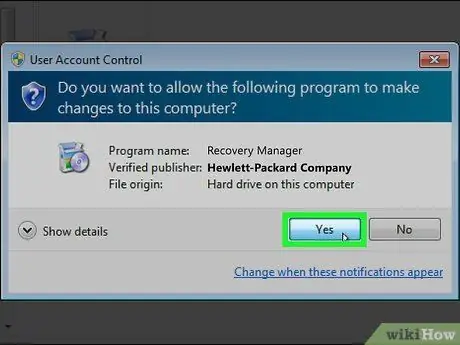
Qadam 6. "Ha" ni tanlang
Foydalanuvchi hisobini boshqarish oynasi kompyuterga o'zgartirish kiritishni xohlaysizmi, deb so'raganda, Ha ni tanlang. Bunda ekranda Recovery Manager paydo bo'ladi.
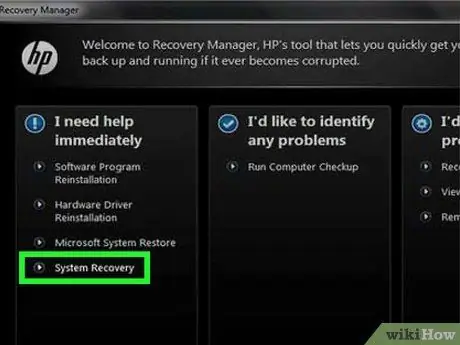
Qadam 7. "Menga zudlik bilan yordam kerak" bo'limi ostidagi "Tizimni tiklash" -ni tanlang
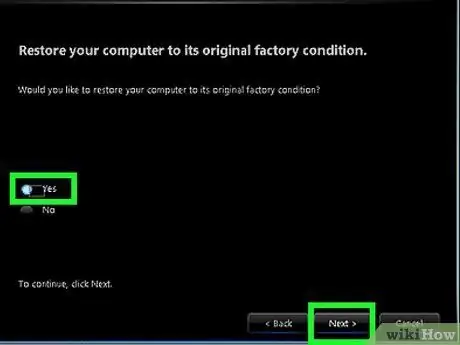
Qadam 8. "Ha" -ni tanlang, so'ngra kompyuterni zavod parametrlariga qaytarishni xohlaysizmi, degan savolga "Keyingi" tugmasini bosing
Kompyuter qayta ishga tushadi va qayta tiklash menejeri oynasi yana paydo bo'ladi.
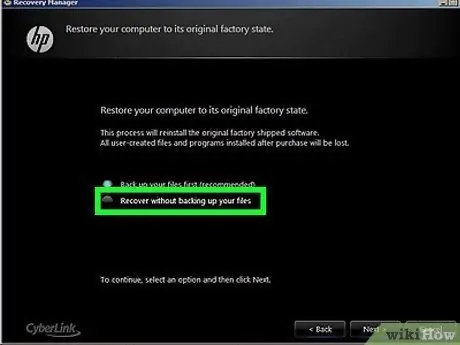
Qadam 9. "Tizim qutqaruvi" -ni tanlang, so'ng "Fayllaringizni zaxiralashsiz tiklash" -ni tanlang
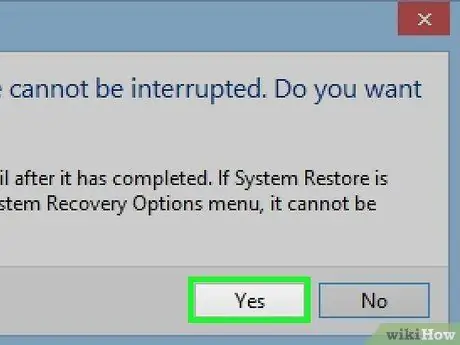
Qadam 10. "OK" tugmasini bosib, kompyuterni zavod parametrlariga qaytarishni xohlayotganingizni tasdiqlang, so'ng "Finish" -ni tanlang
Kompyuter qayta ishga tushadi va Windows 7 ni sozlash ekrani paydo bo'ladi.
5 -ning 3 -usuli: Acer
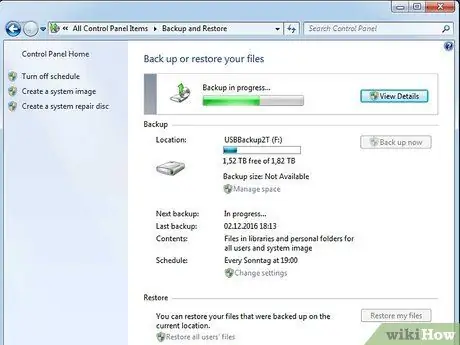
Qadam 1. Zaxiralash va barcha muhim ma'lumotlarni tashqi qattiq disk, flesh -disk yoki bulutli saqlash xizmatiga saqlash
Kompyuterni zavod parametrlariga qaytarish undagi barcha ma'lumotlarni o'chirib tashlaydi.

Qadam 2. Kompyuterni qayta ishga tushiring, so'ng Acer logotipi paydo bo'lganda chapdagi alt="Image" + F10 tugmalarini bosing
Acer eRecovery Management dasturi ko'rsatiladi.
ERecovery Management oynasiga kirish uchun Microsoft Windows yuklash ekrani ko'rsatilganda "Enter" tugmasini bosing
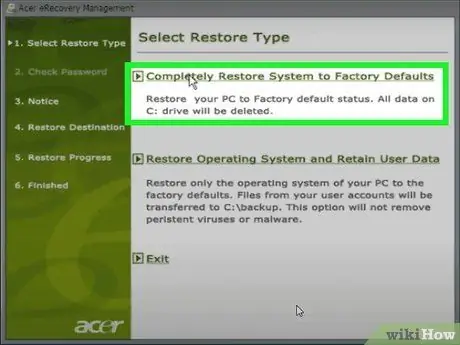
Qadam 3. "Tizimni zavod parametrlariga to'liq tiklash" -ni tanlang, so'ng "Keyingi" tugmasini bosing
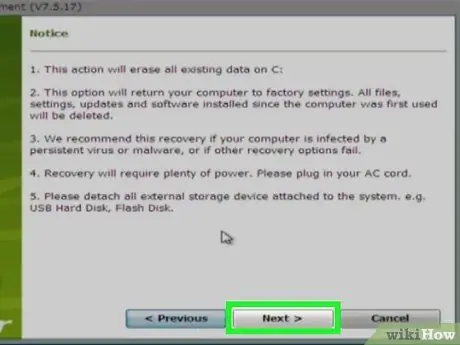
Qadam 4. Kompyuterni zavod parametrlariga qaytarishni xohlayotganingizni tasdiqlash uchun yana "Keyingi" tugmasini bosing
Bu jarayon taxminan 10-60 daqiqa davom etishi mumkin. Kompyuter zavod parametrlariga qaytarilgach, Windows 7 ni sozlash ustasi ekranda paydo bo'ladi.
5 -ning 4 -usuli: Toshiba
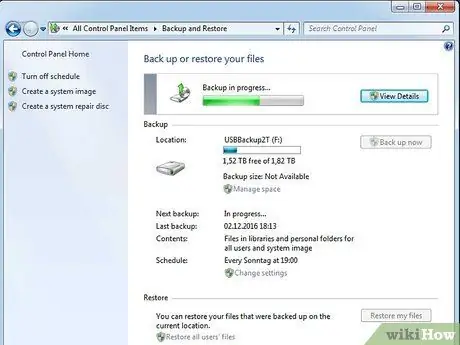
Qadam 1. Zaxiralash va barcha muhim ma'lumotlarni tashqi qattiq disk, flesh -disk yoki bulutli saqlash xizmatiga saqlash
Kompyuterni zavod parametrlariga qaytarish undagi barcha ma'lumotlarni o'chirib tashlaydi.
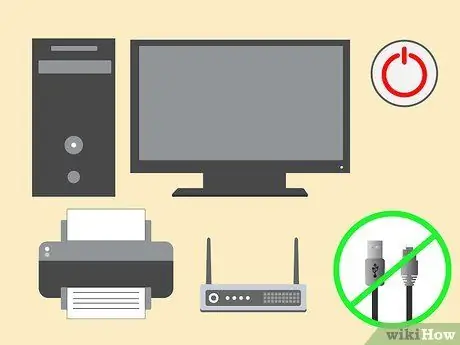
Qadam 2. Kompyuterni o'chiring va barcha qo'shimcha aksessuarlar va tashqi qurilmalarni ajratib oling
Bunga printerlar, skanerlar, faks mashinalari, tarmoq kabellari va USB -disklar kiradi.

Qadam 3. Toshiba kompyuteri quvvat manbaiga ulanganligiga ishonch hosil qiling
Bu kompyuterni zavod sozlamalariga tiklaganingizda o'chmasligini oldini olish uchun qilingan.

Qadam 4. Kompyuterni qayta ishga tushiring, so'ng klaviaturadagi "0" tugmachasini bosib ushlab turing
Qayta tiklash haqida ogohlantirish ekrani paydo bo'ladi.
Agar qutqarish haqida ogohlantirish ekrani ko'rinmasa, kompyuterni qayta ishga tushiring va qaytadan urining
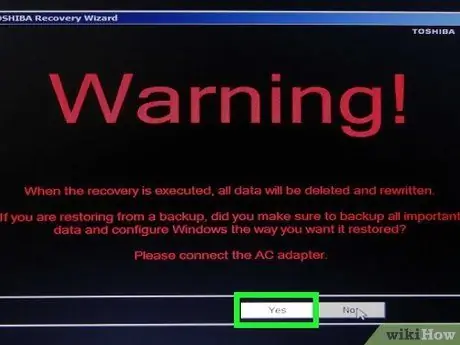
Qadam 5. Tizimni tiklash jarayonini chindan ham davom ettirmoqchi ekanligingizni tasdiqlash uchun "Ha" tugmasini bosing
Toshiba qutqarish ustasi oynasi ochiladi.
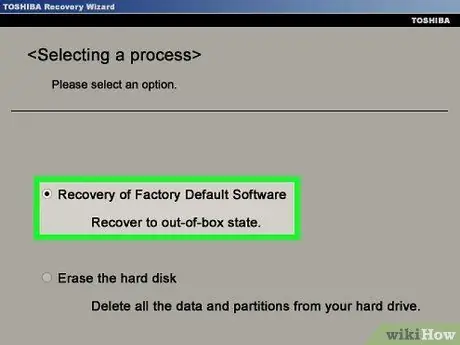
Qadam 6. "Zavod dasturiy ta'minotini tiklash" -ni tanlang, so'ng kompyuterni zavod parametrlariga qaytarish uchun berilgan ko'rsatmalarga amal qiling
Jarayon davomida kompyuter bir necha marta qayta ishga tushadi. Ish tugagach, Windows 7 ning xush kelibsiz ekrani paydo bo'ladi.
5 -usul 5: Boshqa brendlar
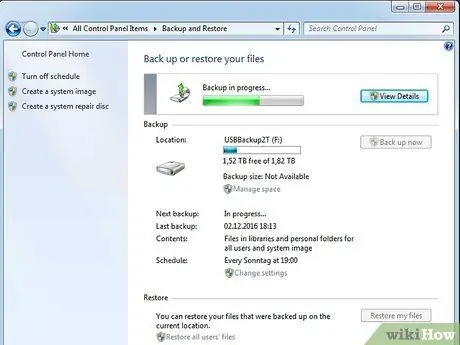
Qadam 1. Zaxiralash va barcha muhim ma'lumotlarni tashqi qattiq disk, flesh -disk yoki bulutli saqlash xizmatiga saqlash
Kompyuterni zavod parametrlariga qaytarish undagi barcha ma'lumotlarni o'chirib tashlaydi.

Qadam 2. Windows 7 kompyuteringizni qayta ishga tushiring, so'ngra ekranda paydo bo'ladigan yuklash buyrug'ini qidiring
But buyrug'i odatda ekranning pastki yoki yuqori qismida ko'rsatiladi.
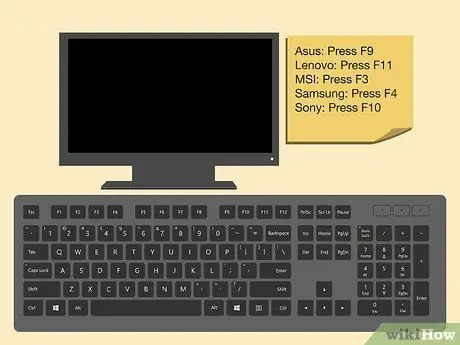
Qadam 3. Buyruqlar tugmachasini bosing, lekin ko'rsatmalarga muvofiq kompyuterning qutqaruv bo'limiga kiring
Yuklash buyrug'i kompyuter ishlab chiqaruvchisiga qarab o'zgaradi:
- Asus: F9 tugmachasini bosing
- Lenovo: F11 tugmachasini bosing
- MSI: F3 tugmachasini bosing
- Samsung: F4 tugmachasini bosing
- Sony: F10 tugmachasini bosing
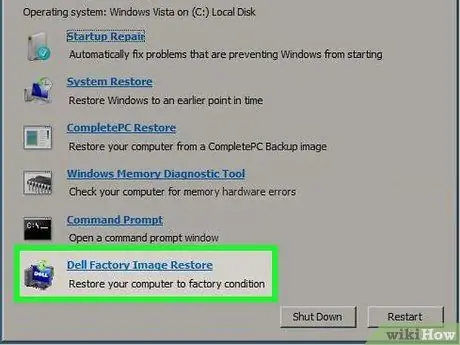
Qadam 4. Kompyuterni zavod parametrlariga qaytarish variantini tanlang
Variantning nomi kompyuter ishlab chiqaruvchisiga qarab o'zgaradi. Buning sababi, har bir ishlab chiqaruvchi tiklashni amalga oshirish uchun turli dasturlardan foydalanadi. Amaldagi variantning nomi odatda "Zavod sozlamalarini tiklash" yoki "Zavodni tiklashni bajarish".
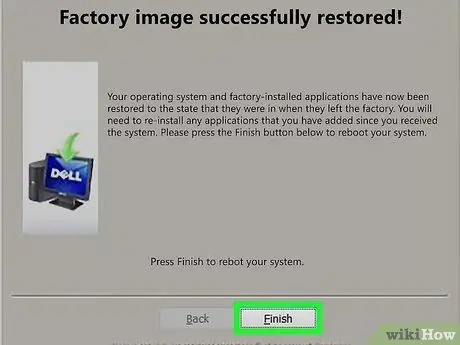
Qadam 5. Kompyuterni zavod parametrlariga qaytarish uchun ekrandagi ko'rsatmalarga amal qiling
Jarayon ishlayotgan vaqtda kompyuter bir necha marta qayta ishga tushishi mumkin, bu bir soatgacha davom etishi mumkin. Ish tugagandan so'ng, xush kelibsiz ekran yoki Windows -ni sozlash ustasi ko'rsatiladi.






